فہرست کا خانہ
Excel ڈیٹا کے بڑے سیٹوں کا تجزیہ کرنے کے لیے ایک مقبول اور مفید ٹول ہے۔ اب، کیا یہ اچھا نہیں ہوگا اگر ہم اپنی اسپریڈشیٹ میں فیصلہ سازی کی صلاحیت کو شامل کر سکیں؟ پیچیدہ لگتا ہے، ٹھیک ہے؟ غلط! اس مضمون میں، ہم ایکسل میں دو نمبروں کے درمیان if-then فارمولہ استعمال کرنے کے 4 آسان طریقے دکھائیں گے۔
پریکٹس ورک بک ڈاؤن لوڈ کریں
آپ پریکٹس ورک بک ڈاؤن لوڈ کر سکتے ہیں۔ نیچے دیے گئے لنک سے۔
If Between Two Numbers then.xlsx
4 طریقے متوقع آؤٹ پٹ واپس کرنے کے اگر کوئی قدر دو نمبروں کے درمیان ہے ایکسل
سب سے پہلے، آئیے تھوڑا سا غور کریں کہ If-Then فارمولہ کیا ہے۔
مختصر طور پر، ایکسل کا IF-THEN فارمولہ فیصلہ سازی کی صلاحیت میں اضافہ کرتا ہے۔ ایک ورک شیٹ سادہ لفظوں میں، یہ جانچتا ہے کہ آیا کوئی شرط صحیح ہے یا غلط اور شرط کی بنیاد پر ایک خاص کام انجام دیتی ہے۔
ملازمین کی عمر کی فہرست ڈیٹاسیٹ پر غور کرتے ہوئے B4:C13 خلیات۔ اس ڈیٹاسیٹ میں، ہمارے پاس بالترتیب ملازمین کے نام اور ان کی عمریں ہیں۔
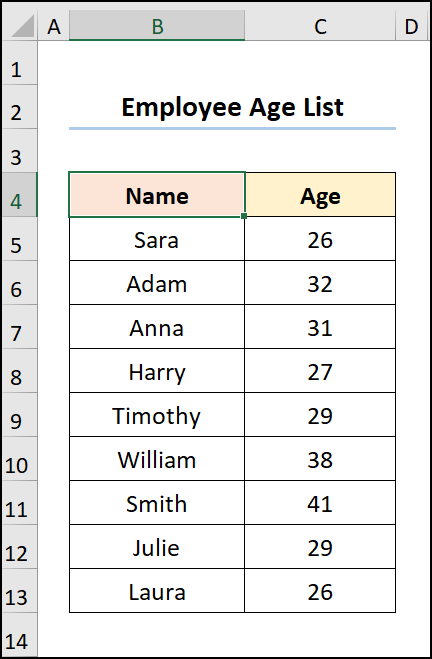
یہاں، ہم نے <9 استعمال کیا ہے۔>مائیکروسافٹ ایکسل 365 ورژن، آپ اپنی سہولت کے مطابق کوئی دوسرا ورژن استعمال کر سکتے ہیں۔
طریقہ-1: شرط کی بنیاد پر آؤٹ پٹ واپس کرنے کے لیے AND فنکشن کا استعمال کریں
آئیے شروع کریں دو نمبروں کے درمیان IF-THEN فارمولہ استعمال کرنے کا آسان ترین طریقہ۔ یہاں، ہم یہ چیک کرنے کے لیے AND فنکشن استعمال کریں گے کہ آیا ملازمین کی عمر 25 اور کے درمیان ہے 30 سال۔ تو آئیے اس عمل کو تفصیل سے دیکھتے ہیں۔
📌 اسٹیپس :
- سب سے پہلے، D5 سیل پر جائیں اور داخل کریں۔ ذیل میں دیا گیا فارمولا۔
=AND(C5>=$G$6,C5<=$G$5)
یہاں، C5 ، G5 ، اور G6 سیلز بالترتیب عمر ، اوپر کی حد ، اور نچلی حد کا حوالہ دیتے ہیں۔
📃 نوٹ: براہ کرم F4<دبا کر مطلق سیل حوالہ استعمال کرنا یقینی بنائیں۔ آپ کے کی بورڈ پر 2> کلید۔
فارمولہ کی خرابی:
- AND(C5>=$G $6,C5<=$G$5) → چیک کرتا ہے کہ آیا تمام آرگیومینٹس TRUE، ہیں اور اگر تمام آرگیومینٹس TRUE ہیں تو TRUE لوٹاتا ہے۔ یہاں، C5>=$G$6 logical1 دلیل ہے، اور C5<=$G$5 ہے logical2 argument چونکہ دونوں آرگیومینٹس TRUE اس لیے فنکشن آؤٹ پٹ TRUE کو لوٹاتا ہے۔
- آؤٹ پٹ → TRUE
17>
- پھر، فل کا استعمال کریں ذیل کے سیلز میں فارمولے کو کاپی کرنے کے لیے ہینڈل ٹول ۔
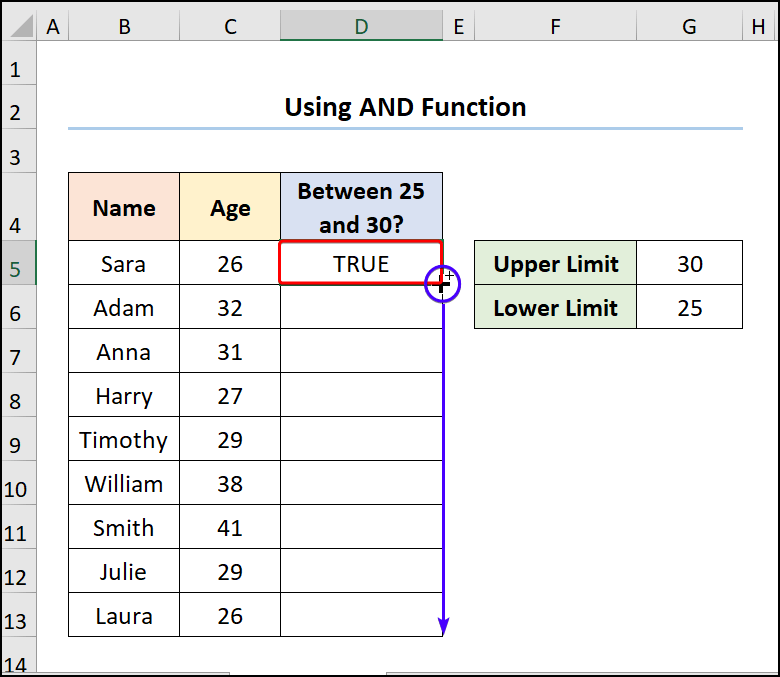
آخر میں، آپ کا نتیجہ نیچے دی گئی تصویر کی طرح نظر آنا چاہیے۔
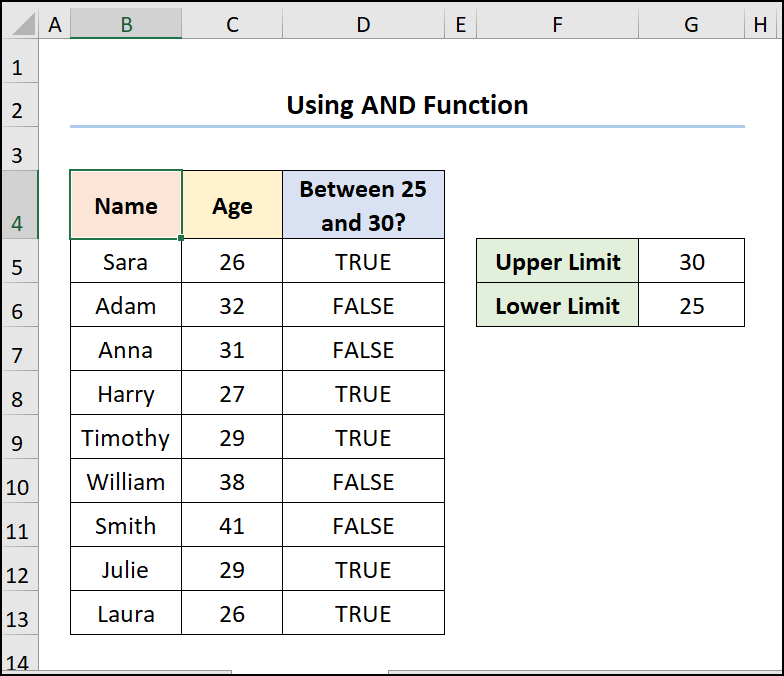
مزید پڑھیں: [فکسڈ!] CTRL C ایکسل میں کام نہیں کر رہا ہے
طریقہ-2: IF اور AND افعال کو استعمال کرنا
The دو نمبروں کے درمیان IF-THEN فارمولے کے لیے دوسرا طریقہ AND اور IF فنکشنز کو یکجا کرتا ہے تاکہ نتائج کی بنیاد پر متن کی سٹرنگ واپس کر سکے۔ یہ سادہ ہے & آسان،بس ساتھ چلیں .
=IF(AND(C5>=$G$6,C5<=$G$5),"Yes","No")
اس فارمولے میں، C5 ، G5 ، اور G6 سیلز بالترتیب عمر ، اوپر کی حد ، اور نچلی حد کا حوالہ دیتے ہیں۔
فارمولہ کی خرابی:
- AND(C5>=$G$6,C5<=$G$5) → چیک کرتا ہے کہ آیا تمام دلائل ہیں TRUE، اور واپس کرتا ہے TRUE اگر تمام آرگیومینٹس TRUE ہیں۔ یہاں، C5>=$G$6 logical1 دلیل ہے اور C5<=$G$5 ہے <9
em=""> دلیل چونکہ دونوں دلیلیں TRUE لہٰذا AND فنکشن آؤٹ پٹ TRUE لوٹاتا ہے۔- آؤٹ پٹ → TRUE
- =IF(AND(C5>=$G$6,C5<=$G$5), "ہاں"، "نہیں") → چیک کرتا ہے کہ آیا کوئی شرط پوری ہوئی ہے اور ایک ویلیو اگر TRUE اور دوسری ویلیو اگر FALSE لوٹاتا ہے۔ یہاں، AND(C5>=$G$6,C5<=$G$5) logical_test دلیل ہے جو اس بات کا موازنہ کرتی ہے کہ اگر عمر C5 سیل G6 سیل میں بالائی حد کے برابر ہے اور اگر C5 میں تاریخ کم کے برابر سے کم ہے G5 سیل میں کو محدود کریں۔ اگر یہ بیان TRUE ہے، تو فنکشن " Yes" ( value_if_true argument) لوٹاتا ہے ورنہ یہ "No" لوٹاتا ہے۔ ( value_if_false دلیل)۔
- آؤٹ پٹ → ہاں
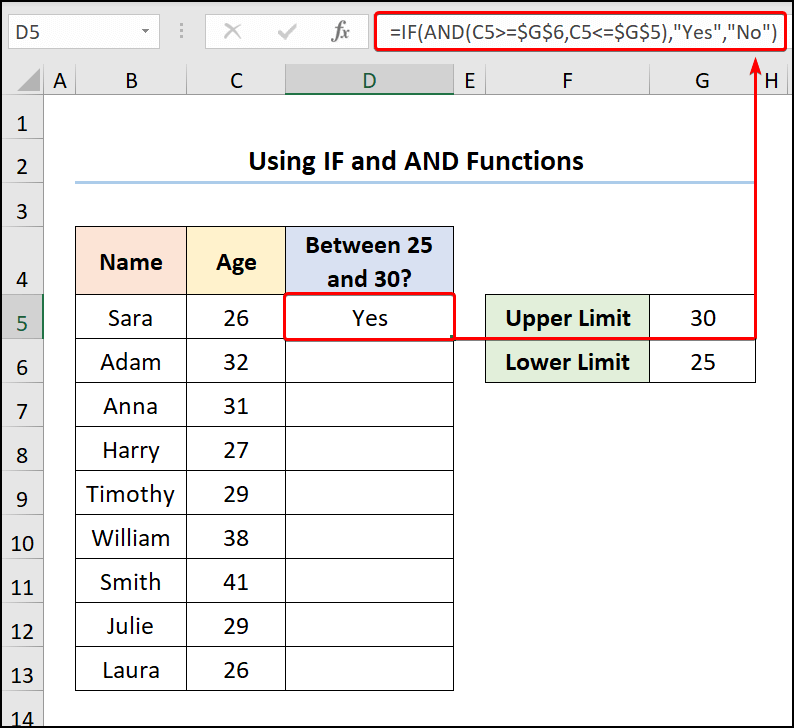
آخر میں، آؤٹ پٹ نیچے دی گئی تصویر کی طرح نظر آنا چاہیے .
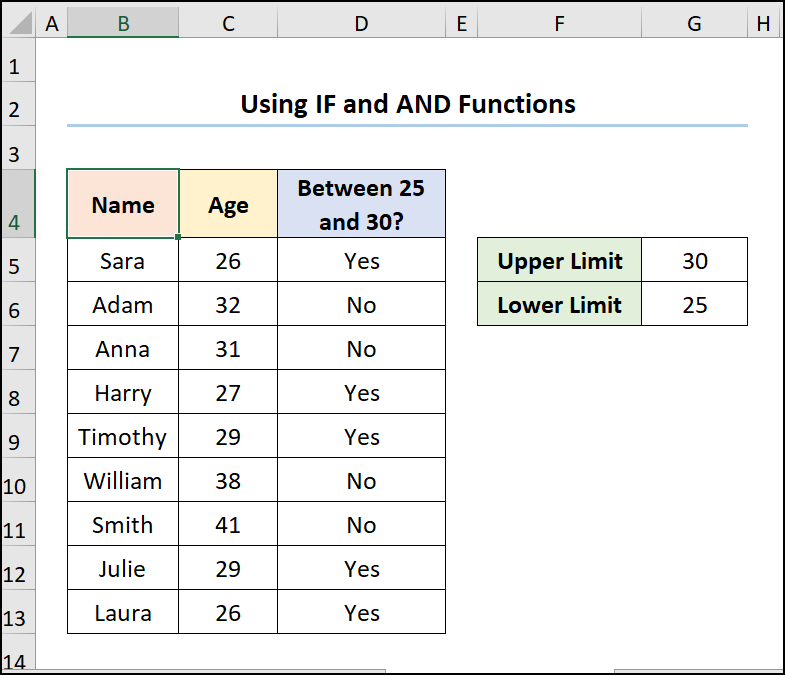
اسی طرح کی ریڈنگز
- ایکسل میں آخری ترمیم کو کیسے ہٹایا جائے (3 طریقے)<2
- [فکسڈ!] اوپر اور نیچے کے تیر ایکسل میں کام نہیں کررہے ہیں (8 حل) 15>14> ایکسل میں بٹر فلائی چارٹ کیسے بنائیں (2 آسان طریقے)
- ایکسل میں اوپر اور نیچے کیسے جائیں (5 آسان طریقے)
طریقہ -3: مشروط فارمیٹنگ کا اطلاق
Excel میں دو نمبروں کے درمیان if-then فارمولہ استعمال کرنے کا ایک اور طریقہ مشروط فارمیٹنگ اختیار کا استعمال کرنا ہے۔ تو، آئیے شروع کرتے ہیں۔
📌 اقدامات :
- سب سے پہلے، D5 سیل پر جائیں اور درج ذیل فارمولہ درج کریں۔<15
=AND(C5>=$G$6,C5<=$G$5)
اوپر والے فارمولے میں، C5 ، G5 ، اور G6 سیلز بالترتیب عمر ، اوپر کی حد ، اور نچلی حد کی نشاندہی کرتے ہیں۔

- اس کے بعد، سیلز کی رینج منتخب کریں D5:D13 >> ہوم ٹیب کے تحت، مشروط فارمیٹنگ ڈراپ ڈاؤن >> پر کلک کریں۔ نیا اصول اختیار منتخب کریں۔
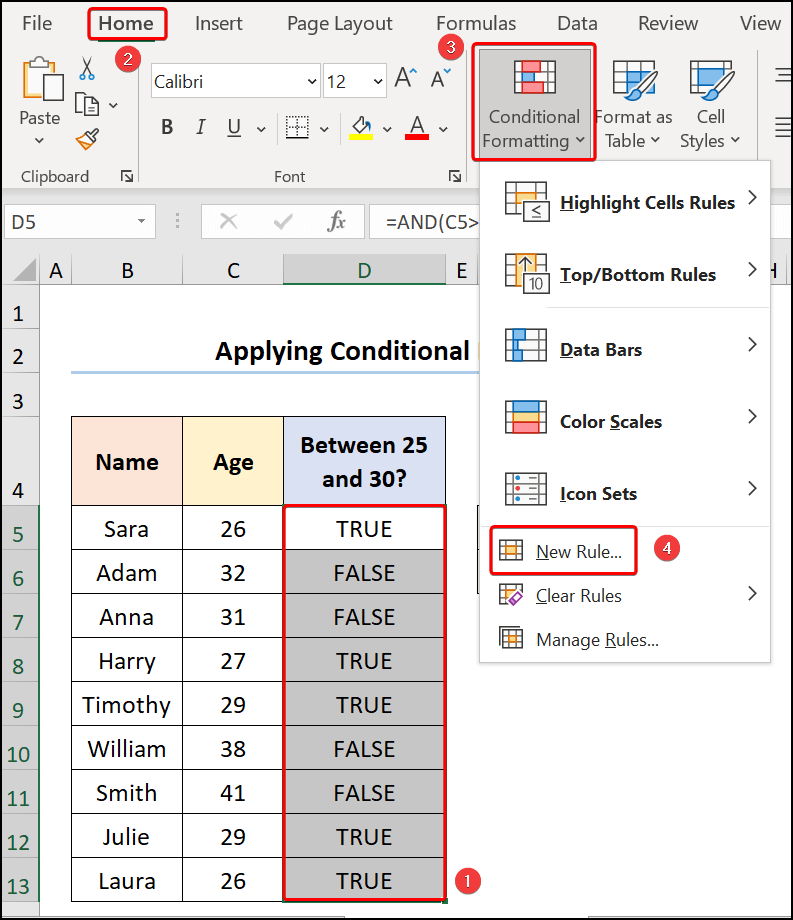
فوری طور پر، فارمیٹنگ کا نیا اصول وزرڈ پاپ اپ ہوجاتا ہے۔<3
- اس کے بعد، منتخب کریں ایک فارمولہ استعمال کریں اس بات کا تعین کرنے کے لیے کہ کن سیلز کو فارمیٹ کرنا ہے آپشن۔
- پھر، قاعدہ کی تفصیل میں درج ذیل فارمولہ درج کریں۔ .
=AND(C5>=$G$6,C5<=$G$5)
- اب، پر کلک کریںسیل کا رنگ بتانے کے لیے فارمیٹ باکس۔
24>
اس سے فارمیٹ سیلز وزرڈ کھلتا ہے۔
- بارے میں، پُر کریں ٹیب >> پر کلک کریں۔ اپنی پسند کا رنگ منتخب کریں، مثال کے طور پر، ہم نے ہلکا سبز رنگ >> ٹھیک ہے بٹن کو دبائیں۔
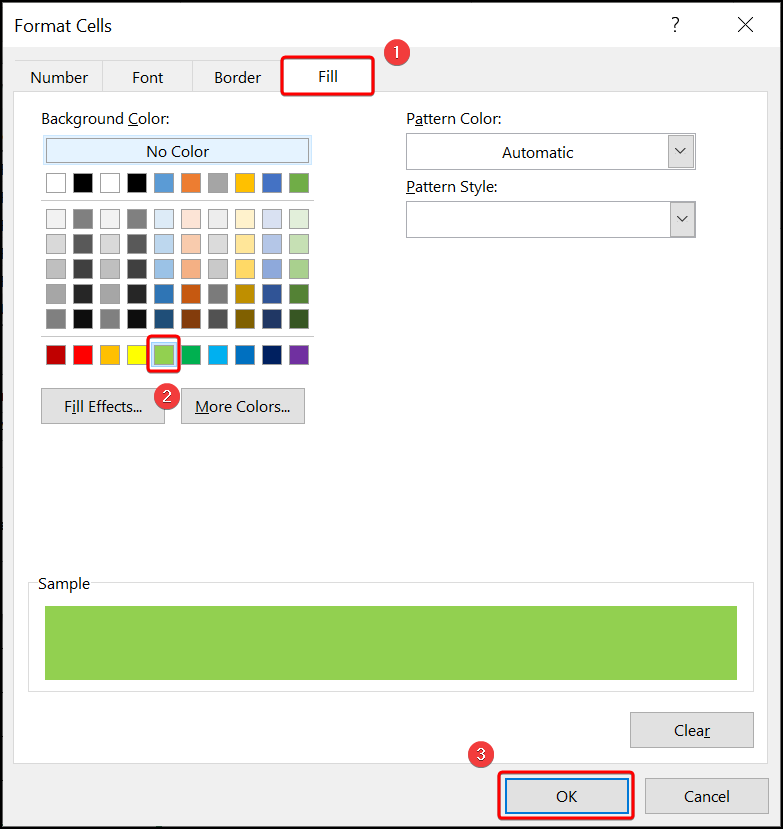
اس کے نتیجے میں، نتائج نیچے دکھائے گئے اسکرین شاٹ کی طرح نظر آنے چاہئیں۔
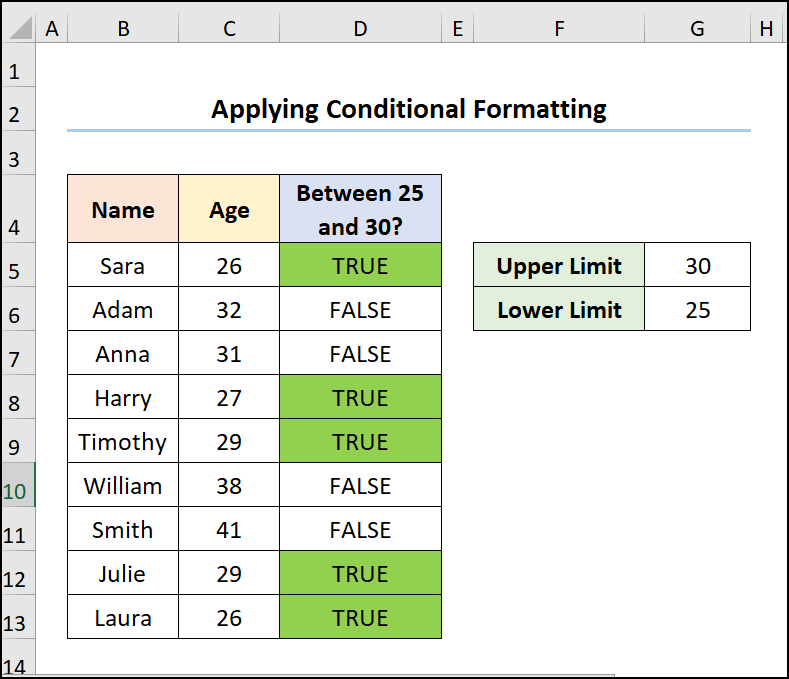
مزید پڑھیں: ایکسل میں فارمولہ کیسے ٹھیک کریں (9 آسان طریقے)
طریقہ 4: AND، MIN، اور MAX فنکشنز کا استعمال
اگر دو نمبر مختلف کالموں میں ہوں تو کیا ہوگا؟ ہمارا اگلا طریقہ اس عین سوال کا جواب ہے۔ یہاں، ہم AND ، MIN ، اور MAX فنکشنز کو جوڑ کر یہ چیک کریں گے کہ آیا ان دو نمبروں کے درمیان کوئی تیسرا نمبر موجود ہے۔
آئیے B4:D13 سیلز میں نمبروں کی فہرست ڈیٹاسیٹ پر غور کریں۔ یہاں، ڈیٹا سیٹ بالترتیب اسٹارٹ ویلیو ، اینڈ ویلیو ، اور نمبر دکھاتا ہے۔
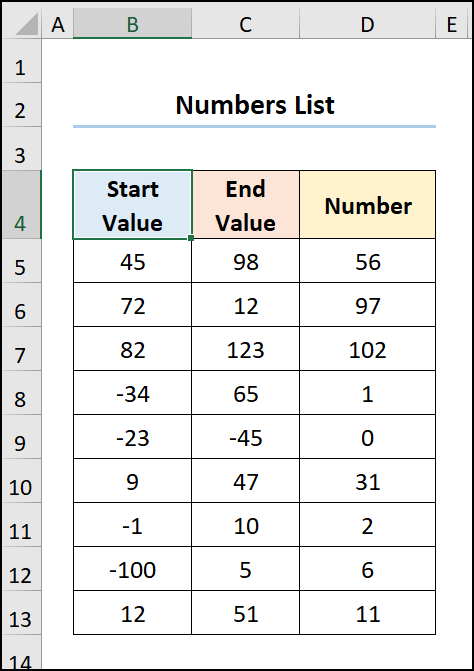
📌 مرحلہ :
- سب سے پہلے، E5 سیل پر جائیں اور نیچے دیے گئے اظہار میں ٹائپ کریں۔
=AND(D5>=MIN(B5,C5),D5<=MAX(B5,C5))یہاں، B5 ، C5 ، اور D5 خلیہ <کی نمائندگی کرتے ہیں۔ 9>اسٹارٹ ویلیو ، اینڈ ویلیو ، اور نمبر ۔
فارمولہ کی خرابی:
- اور اگر تمام دلائل TRUE ہیں تو TRUE لوٹاتا ہے۔ یہاں،1 B5 اور C5 سیلز میں دو قدروں میں سے بڑی تک۔ اسی طرح، D5<=MAX(B5,C5) logical2 دلیل ہے جو چیک کرتا ہے کہ آیا D5 سیل میں قدر کم ہے B5 اور C5 سیلز میں دو قدروں میں سے چھوٹی کے برابر۔ اگر دونوں دلائل TRUE فنکشن TRUE لوٹاتا ہے۔
- آؤٹ پٹ → TRUE
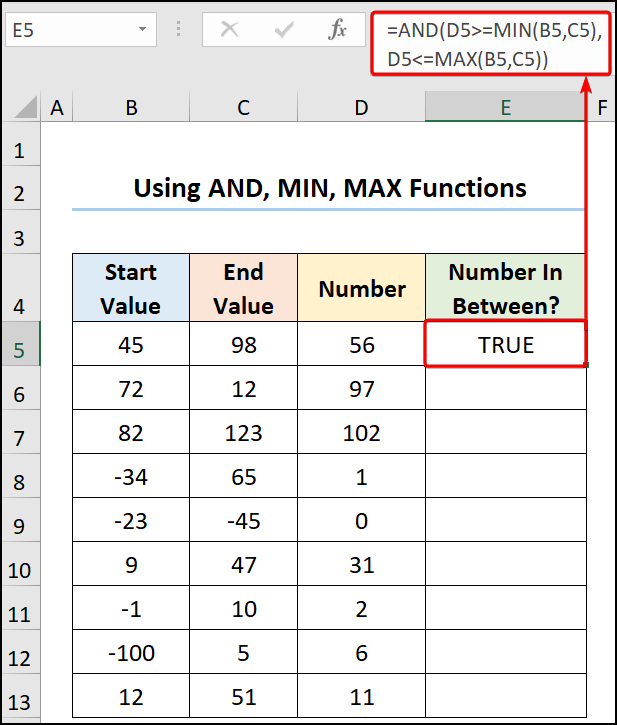
آخر میں، آؤٹ پٹ نیچے دی گئی تصویر کی طرح نظر آنا چاہیے .
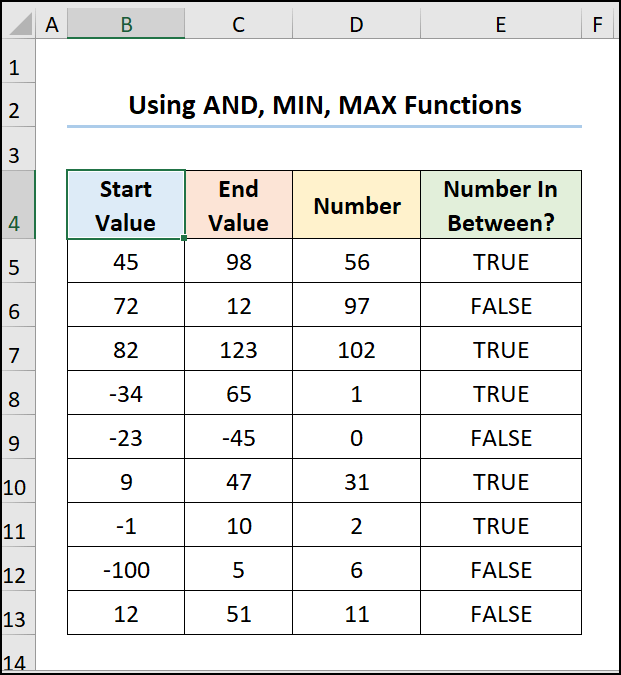
مزید پڑھیں: ایکسل میں ڈیٹا کو قطار سے کالم میں کیسے منتقل کیا جائے (4 آسان طریقے)
COUNTIFS فنکشن کو ملازمت دینا دو نمبروں کے درمیان شمار کریں
اگر آپ دو نمبروں کے درمیان واقعات کی تعداد کو شمار کرنا چاہتے ہیں، تو آپ COUNTIFS فنکشن استعمال کرسکتے ہیں۔ تو، آئیے اسے عملی طور پر دیکھتے ہیں۔
📌 اقدامات :
- بہت شروع میں، F6 سیل پر جائیں اور ٹائپ کریں۔ ذیل میں دیے گئے اظہار میں۔
=COUNTIFS(C5:C13,"=25")یہاں، سیل کی C5:C13 رینج کی نمائندگی کرتا ہے ملازمین کی عمر ، جبکہ 30 اور 25 بالترتیب اوپر اور نچلی حدیں ہیں۔<3 >>>> شرائط یا معیار کے دیئے گئے سیٹ کے ذریعہ مخصوص کردہ خلیات۔ یہاں، C5:C13 ہے۔ معیار_رینج1 دلیل، اور "<=30" معیار1 دلیل ہے جو تمام عمر اقدار جو 30 کے برابر سے کم ہیں۔ اگلا، C5:C13 کا دوسرا سیٹ criteria_range2 دلیل ہے، اور “<=30” ہے معیار2 دلیل جو ان قدروں کو شمار کرتی ہے جو 25 کے برابر ہیں۔ عمر 25 اور 30 کے درمیان کی قدریں آؤٹ پٹ میں دکھائی دیتی ہیں۔
- آؤٹ پٹ → 5 15>
- اور اگر تمام دلائل TRUE ہیں تو TRUE لوٹاتا ہے۔ یہاں،1 B5 اور C5 سیلز میں دو قدروں میں سے بڑی تک۔ اسی طرح، D5<=MAX(B5,C5) logical2 دلیل ہے جو چیک کرتا ہے کہ آیا D5 سیل میں قدر کم ہے B5 اور C5 سیلز میں دو قدروں میں سے چھوٹی کے برابر۔ اگر دونوں دلائل TRUE فنکشن TRUE لوٹاتا ہے۔
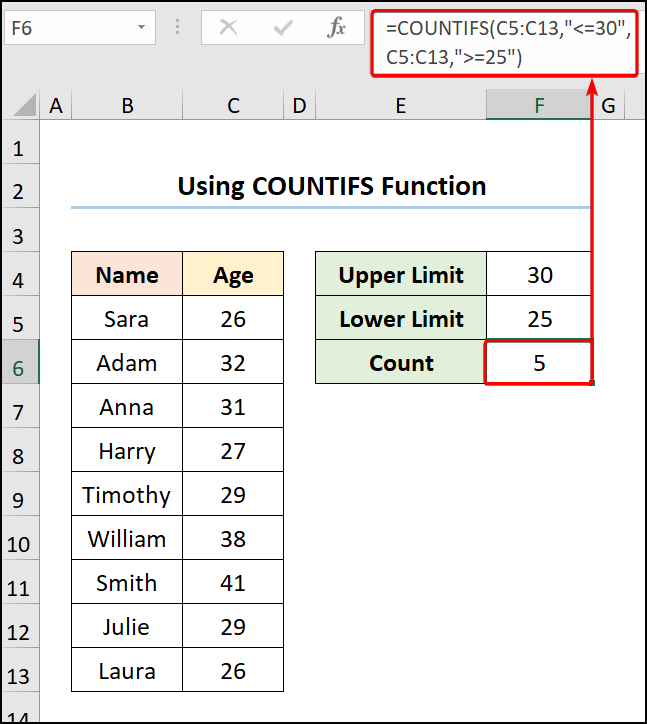
بعد میں، نتائج نیچے دیئے گئے اسکرین شاٹ کی طرح نظر آنے چاہئیں۔ .
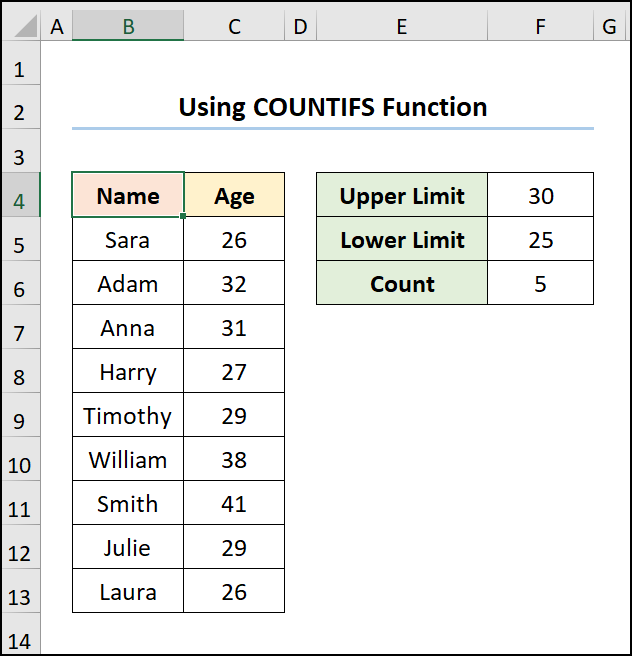
پریکٹس سیکشن
ہم نے ہر شیٹ کے دائیں جانب ایک پریکٹس سیکشن فراہم کیا ہے تاکہ آپ خود مشق کرسکیں۔ ایکسل فارمولے کو استعمال کرنے کے لیے براہ کرم یہ یقینی بنائیں کہ اگر کوئی قدر دو نمبروں کے درمیان موجود ہے تو مطلوبہ آؤٹ پٹ واپس کریں۔
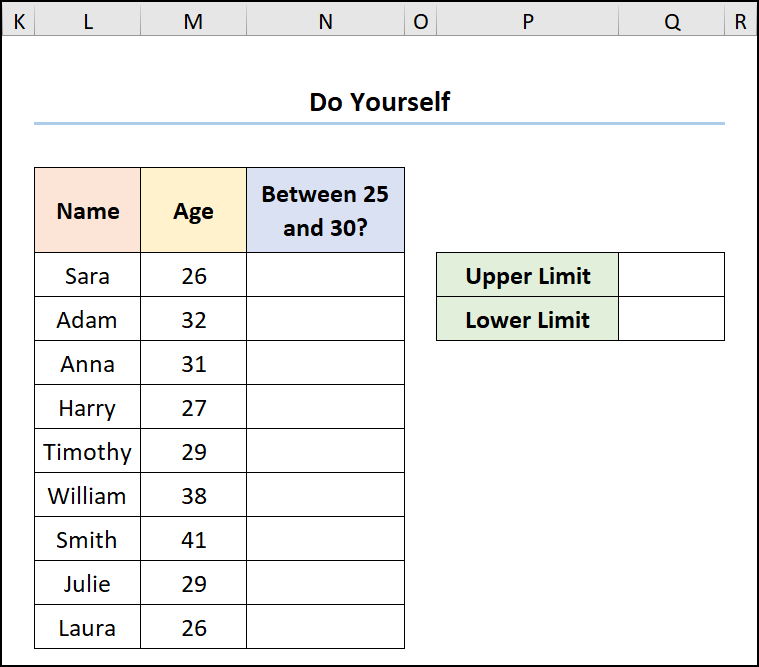
نتیجہ
یہ مضمون فراہم کرتا ہے۔ ایکسل میں دو نمبروں کے درمیان if-then فارمولہ استعمال کرنے کے بارے میں فوری اور آسان جوابات۔ پریکٹس فائلوں کو ڈاؤن لوڈ کرنا یقینی بنائیں۔ امید ہے کہ آپ نے اسے مددگار پایا۔ براہ کرم ہمیں اپنے تجربے کے بارے میں تبصرہ سیکشن میں مطلع کریں۔ ہم، Exceldemy ٹیم، آپ کے سوالات کا جواب دینے میں خوش ہیں۔ سیکھتے رہیں اور بڑھتے رہیں!

